Punti salienti
- La cartella wp-content funge da sistema di archiviazione centrale di WordPress per tutti i media, i temi e i plugin.
- Esistono due metodi di caricamento: il file manager del pannello di controllo dell’host o l’accesso FTP, ciascuno adatto a esigenze specifiche.
- La protezione del sito richiede backup regolari, autorizzazioni corrette per i file e rilevamento attivo delle modifiche.
- Il tuo wp-content ha bisogno di codici di autorizzazione specifici: 755 per le cartelle e 644 per i file per bilanciare la sicurezza con la funzionalità.
- I servizi CDN posizionano i file su server globali per ridurre i tempi di caricamento e proteggersi dai picchi di traffico.
Introduzione
Immagina questo scenario: hai investito molto tempo nella creazione di un post sul blog coinvolgente. Hai selezionato meticolosamente immagini di alta qualità per completare i tuoi contenuti. Tuttavia, al momento della pubblicazione, le immagini non vengono visualizzate come previsto. Dopo aver indagato, identifichi la causa principale: una cartella wp-content/uploads mal organizzata.
Molti utenti di WordPress incontrano questa situazione. Non hanno ancora imparato le best practice per la gestione dei file multimediali. La cartella wp-content, in particolare la directory uploads, è fondamentale. Assicura che il tuo sito web funzioni senza intoppi e abbia un aspetto professionale.
Questa guida approfondirà la cartella wp-content/uploads. Imparerai la sua importanza e come caricare e gestire i file multimediali in modo efficiente. Tratteremo anche le migliori pratiche per proteggere e ottimizzare la cartella wp-content di WordPress.
Per iniziare, esploriamo cos’è la cartella wp-content e perché è un componente fondamentale della struttura del tuo sito WordPress.
Cos’è wp-content e perché è importante
La cartella wp-content di WordPress costituisce la spina dorsale degli elementi personalizzabili del tuo sito Web WordPress. Questa directory essenziale ospita i componenti che rendono unico il tuo sito: temi, plug-in e file multimediali. A differenza dei file principali di WordPress, la cartella wp-content contiene tutto ciò che avete aggiunto personalmente per personalizzare il vostro sito.
Troverete wp-content direttamente nella directory principale della vostra installazione di WordPress. Questa separazione strategica dai file principali di WordPress ha uno scopo cruciale. Quando si verificano aggiornamenti di WordPress, il sistema aggiorna i file principali lasciando intatte le personalizzazioni. Questa separazione protegge gli elementi personalizzati e garantisce che rimangano intatti durante gli aggiornamenti.
La cartella wp-content ti offre un maggiore controllo sul tuo sito Web WordPress. Questa conoscenza diventa particolarmente preziosa quando è necessario:
- Personalizza l’aspetto del tuo sito
- Aggiungi nuove funzionalità tramite i plug-in
- Gestisci la tua libreria multimediale in modo efficiente
- Risolvere problemi specifici
- Eseguire la manutenzione del sito
Quando si comprende il ruolo di wp-content, ci si trasforma da un utente occasionale di WordPress in un amministratore di siti web più sicuro.
Ruolo di wp-content nella gestione dei file di WordPress
La directory wp-content funge da hub di gestione dei contenuti del tuo sito web. Questa cartella gestisce quattro aspetti critici del tuo sito WordPress:
Gestione del tema: Quando selezioni o carichi un tema, WordPress lo memorizza in wp-content/themes. Ogni tema occupa la propria sottocartella con file modello, fogli di stile e altre risorse che determinano l’aspetto del tuo sito. Questa organizzazione rende il passaggio da un tema all’altro senza soluzione di continuità, preservando le impostazioni.
Funzionalità del plugin: La directory wp-content/plugins ospita tutti i plugin installati. Ogni plugin crea la propria cartella sub plugin contenente il codice che estende le capacità del tuo sito. Questo approccio modulare ti consente di attivare, disattivare o rimuovere facilmente i plugin senza influire sull’installazione principale di WordPress.
Archiviazione multimediale: quando carichi immagini, video o documenti, WordPress li memorizza automaticamente in wp-content/uploads. Questa cartella utilizza una struttura anno/mese per un’organizzazione efficiente, semplificando il recupero dei contenuti. Ad esempio, un’immagine caricata nel febbraio 2025 risiederebbe in wp-content/uploads/2025/02/.
Modifiche personalizzate: La directory wp-content fornisce uno spazio sicuro per le personalizzazioni del sito tramite temi figlio o codice personalizzato. Queste modifiche rimangono separate dai file principali di WordPress, impedendo che vengano sovrascritte durante gli aggiornamenti.
Per i proprietari di siti web, questa organizzazione offre notevoli vantaggi. Ottieni un migliore controllo dei file, una risoluzione dei problemi semplificata e una maggiore sicurezza. Inoltre, puoi identificare rapidamente quali elementi consumano più spazio di archiviazione, aiutandoti a ottimizzare le prestazioni del tuo sito.
Leggi di più: 10 modifiche alle impostazioni di WordPress per ottimizzare le prestazioni del tuo sito
La cartella wp-content di WordPress funge essenzialmente da base per la personalizzazione del tuo sito, consentendoti di creare un’esperienza WordPress personalizzata mantenendo la stabilità.
In che modo la cartella wp-content/uploads memorizza i file multimediali
La cartella wp-content/uploads funziona come libreria multimediale del tuo sito WordPress. Questo sistema di archiviazione intelligente organizza tutte le immagini, i video, i documenti e altri file multimediali che migliorano i tuoi contenuti.
WordPress implementa una struttura organizzativa cronologica all’interno della cartella uploads. Quando carichi i file multimediali, il sistema crea automaticamente le directory in base alla data di caricamento:
- Innanzitutto, WordPress crea una cartella dell’anno (ad esempio, 2025)
- Al suo interno, aggiunge una cartella del mese (ad esempio, 02 per febbraio)
- I file vengono quindi archiviati all’interno di questa gerarchia anno/mese
Questa struttura di file WordPress offre vantaggi significativi. Puoi individuare facilmente i file in base a quando li hai caricati. I tuoi file multimediali rimangono organizzati anche se la tua libreria cresce fino a centinaia o migliaia di file. E se è necessario trasferire o eseguire il backup di periodi di tempo specifici, è possibile lavorare con cartelle discrete anziché con l’intera libreria.
Leggi anche: Come organizzare la tua libreria multimediale | Ospite blu
La cartella uploads gestisce vari tipi di file essenziali per il tuo sito web:
- Immagini (.jpg, .png, .gif, .webp)
- Documenti (.pdf, .doc, .xls)
- File audio (.mp3, .wav)
- File video (.mp4, .mov)
- Altri contenuti scaricabili
Per ogni immagine caricata, WordPress genera automaticamente più versioni in dimensioni diverse. Ciò consente al tuo sito di pubblicare immagini di dimensioni adeguate per varie dimensioni dello schermo, migliorando le prestazioni e l’esperienza utente.
Il sistema mantiene anche un record del database di ogni file caricato, inclusi metadati come dimensioni, dimensione del file e testo alternativo. Questi dettagli aiutano ad alimentare l’interfaccia della libreria multimediale nell’area di amministrazione di WordPress. Puoi cercare e filtrare i caricamenti in modo efficiente senza dover ordinare manualmente i file.
Oltre ai caricamenti standard, alcuni plugin o temi possono creare la propria sottocartella all’interno di wp-content per memorizzare tipi di media specifici o file temporanei. Ad esempio, un plug-in di cache come WP Super Cache potrebbe generare la propria directory per memorizzare le versioni memorizzate nella cache delle immagini.
Leggi anche: 11 migliori plug-in di memorizzazione nella cache di WordPress per velocizzare il sito Web (2024)
Come accedere alla cartella wp-content/uploads
L’accesso alla cartella wp-content/uploads non richiede competenze tecniche avanzate. Hai a disposizione diversi metodi semplici, ognuno adatto a diverse esigenze e livelli di esperienza.
Utilizzo della libreria multimediale della dashboard di WordPress
Il modo più semplice per gestire i tuoi file multimediali è tramite WordPress stesso. Questo approccio nativo non richiede conoscenze tecniche e fornisce funzionalità complete di gestione dei file:
- Accedi alla dashboard di amministrazione di WordPress
- Vai su “Media” > “Libreria” nella barra laterale sinistra
- Sfoglia, cerca o filtra i file utilizzando l’interfaccia intuitiva
- Fare clic su qualsiasi file per visualizzarne i dettagli e le opzioni di download
Questo metodo offre una comoda gestione dei file senza lasciare il tuo ambiente WordPress. Puoi facilmente modificare i metadati delle immagini, sostituire i file e persino eseguire la modifica di base delle immagini. Per la maggior parte dei creatori di contenuti, questo approccio gestisce il 90% delle esigenze di gestione dei media. Tuttavia, può essere complicato per le operazioni di massa.
Accesso diretto ai file tramite dashboard di hosting e FTP
Quando si lavora con file multimediali di grandi dimensioni o si ha bisogno di un controllo diretto sui caricamenti, la libreria multimediale di WordPress potrebbe sembrare limitata. Uno strumento di gestione file all’interno del tuo account di hosting fornisce un modo più efficiente per accedere, organizzare e modificare i file.
Su Bluehost, il File Manager ti consente di raggiungere la tua cartella wp-content/uploads senza bisogno di software FTP:
- Accedi al tuo account di hosting Bluehost.
- Seleziona Hosting dal menu a sinistra.
- Fare clic su File Manager per aprire lo strumento basato su browser.
- Vai a public_html > wp-content > caricamenti.
Questo metodo semplifica la gestione dei file consentendo di:
- Carica più file tramite trascinamento della selezione
- Rinomina, scarica o modifica i file utilizzando un menu di scelta rapida
- Modificare le autorizzazioni dei file per motivi di sicurezza
- Apri e modifica i file basati su testo direttamente all’interno dell’editor di codice integrato
Per la maggior parte dei proprietari di siti WordPress, questo approccio offre un equilibrio tra facilità e controllo senza richiedere software esterno.
Accesso avanzato tramite FTP (File Transfer Protocol)
Per le operazioni di massa o quando è richiesto l’accesso diretto al server, FTP offre un modo efficiente per interagire con la cartella dei caricamenti. Tuttavia, i moderni client FTP offrono anche connessioni SFTP sicure, che crittografano i dati di trasferimento per una maggiore sicurezza.
Bluehost supporta sia i protocolli FTP standard che quelli SFTP sicuri, anche se ti consigliamo di utilizzare SFTP quando possibile per proteggere le tue credenziali e i tuoi dati.
Per accedere alla cartella dei caricamenti tramite FTP:
- Installa un client FTP come FileZilla (Windows e Mac) o Transmit (Mac).
- Recupera le tue credenziali FTP dalla dashboard di hosting Bluehost.
- Connettiti al tuo server utilizzando le credenziali fornite.
- Vai a /public_html/wp-content/uploads/.
Leggi anche: Configurazione tramite FTP sicuro
Quando è utile l’FTP?
- Caricamento o download di più file contemporaneamente
- Esecuzione di operazioni di massa sui file, ad esempio la ridenominazione o lo spostamento di file
- Accesso ai file del sito quando il pannello di amministrazione di WordPress è inattivo
Per gli sviluppatori che preferiscono le operazioni da riga di comando, l’accesso SSH offre un controllo ancora maggiore sulla gestione dei file. A differenza dell’FTP, che si basa su un’interfaccia grafica, SSH (Secure Shell) consente di eseguire comandi direttamente sul server. Questo lo rende un’opzione efficiente per trasferimenti di file di massa, script automatizzati e manutenzione avanzata del sito.
Bluehost include l’accesso SSH nei suoi piani di hosting. È possibile utilizzare potenti strumenti da riga di comando come scp (Secure Copy Protocol) e rsync (sincronizzazione remota) per trasferimenti di file efficienti. Questi strumenti funzionano più velocemente dei metodi FTP tradizionali e forniscono un migliore controllo sulle operazioni di file in blocco. Gli sviluppatori che gestiscono siti Web di grandi dimensioni traggono il massimo vantaggio da queste opzioni.
Leggi anche: Che cos’è l’accesso SSH e come abilitarlo nel tuo account di hosting
Ogni metodo di accesso soddisfa esigenze diverse nel tuo percorso con WordPress. I principianti potrebbero preferire la dashboard di WordPress, mentre coloro che richiedono un maggiore controllo apprezzeranno il file manager di Bluehost o l’accesso FTP. La scelta giusta dipende dal vostro livello di comfort e dalle vostre esigenze specifiche.
Come caricare i file nella cartella wp-content di WordPress
La tua cartella wp-content svolge un ruolo cruciale in WordPress, archiviando di tutto, dai file multimediali ai temi e ai plugin. Sebbene il caricamento dei file qui richieda molta attenzione, puoi gestire in sicurezza questo processo con il giusto approccio.
Esploriamo i metodi più affidabili per caricare contenuti proteggendo il tuo sito.
Importanti fasi di preparazione
Prima di iniziare a caricare file su wp-content, devi proteggere il tuo sito da potenziali problemi. Una singola mossa sbagliata potrebbe interrompere la funzionalità del tuo sito web. Prendi queste precauzioni essenziali per garantire un processo regolare.
- Annota la tua versione attuale di WordPress
- Controlla se hai abbastanza spazio di archiviazione
Metodo 1: Bluehost File Manager (consigliato)
Bluehost File Manager offre il modo più sicuro e semplice per caricare i file wp-content. Questo strumento integrato previene molti errori di caricamento comuni e aiuta a mantenere le autorizzazioni corrette per i file.
Passaggi per accedere e caricare:
- Apri il tuo pannello di controllo Bluehost
- Fai clic su “Avanzate” nella barra laterale sinistra
- Seleziona “File Manager”
- Vai alla directory principale di WordPress
- Trova la cartella wp-content
- Fai clic su “Carica” dal menu in alto
- Seleziona i file dal tuo computer
- Monitorare la barra di avanzamento del caricamento
Metodo 2: utilizzo di FTP (per qualsiasi provider di hosting)
Il protocollo FTP (File Transfer Protocol) funziona come un tunnel sicuro tra il computer e il server web. Avrai bisogno di un software speciale chiamato client FTP per creare questa connessione. L’opzione più popolare è FileZilla, un programma gratuito che funziona sia su Windows che su Mac.
Leggi anche: I 6 migliori client FTP per sviluppare il tuo sito web
Innanzitutto, devi raccogliere i dettagli della tua connessione. Il tuo provider di hosting ti fornisce queste credenziali quando ti iscrivi all’hosting. Di solito puoi trovarli nel pannello di controllo del tuo hosting alla voce “Accesso FTP” o “Credenziali FTP”.
Configurazione del software FTP
FileZilla ha bisogno di quattro informazioni chiave per connettersi al tuo server:
- Nome host del server (ad esempio ftp.yoursite.com)
- Nome utente FTP (spesso inizia con il tuo nome di dominio)
- Password FTP (diversa dal login dell’hosting)
- Numero di porta (di solito 21 per FTP standard)
Effettuare la connessione
Una volta installato il software FTP e pronte le credenziali:
- Apri FileZilla sul tuo computer
- Cerca la barra di connessione rapida in alto
- Inserisci le tue credenziali nei campi giusti
- Fare clic su “Connessione rapida” per avviare la connessione
- Attendi la conferma della connessione
Caricamento dei file
Dopo aver effettuato correttamente la connessione:
- Trova la tua cartella wp-content nel pannello di destra
- Individua i tuoi file da caricare nel pannello di sinistra
- Trascina i file da sinistra a destra per avviare il trasferimento
- Guarda i progressi nella finestra in basso
- Attendi il messaggio “Trasferimento completato”
Verifica del caricamento
Controlla sempre i file trasferiti:
- Confrontare le dimensioni dei file tra origine e destinazione
- Controlla i permessi dei file (di solito 644 per i file)
- Metti alla prova il tuo sito web per assicurarti che tutto funzioni
- Svuota la cache dopo caricamenti di grandi dimensioni
Come proteggere wp-content o la cartella uploads?
Le cartelle wp-content e uploads memorizzano i file multimediali, i temi e i plugin di WordPress. Gli aggressori spesso prendono di mira queste cartelle per iniettare malware o rubare dati sensibili. Devi proteggere queste directory critiche per proteggere il tuo sito e le informazioni dei tuoi visitatori.
1. Crea backup regolari
Backup affidabili garantiscono un rapido ripristino da attacchi informatici, eliminazioni accidentali di file o guasti tecnici. Un sistema di backup ben mantenuto previene la perdita di dati e consente di ripristinare il sito senza interruzioni.
Se utilizzi Bluehost, puoi abilitare i backup giornalieri automatizzati tramite il pannello di controllo dell’hosting. Questa funzione garantisce una protezione continua dei dati e mantiene il tuo sito sicuro in caso di problemi imprevisti.
Passaggi per abilitare i backup Bluehost:
- Accedi al tuo pannello di controllo Bluehost
- Vai su “Strumenti di WordPress” > “Backup”
- Fai clic su “Abilita backup giornalieri”
- Scegli il periodo di conservazione (conserva almeno 30 giorni)
Leggi anche: Come creare un backup manuale
2. Rinomina la tua cartella wp-content
Il nome predefinito della cartella “wp-content” rende facile per gli attacchi automatizzati trovare i tuoi file. Gli hacker utilizzano questa convenzione di denominazione prevedibile per prendere di mira i siti WordPress con script dannosi. Un nome di cartella personalizzato aggiunge un ulteriore livello di sicurezza interrompendo i modelli di attacco automatizzati. È necessario modificare questo nome con un identificatore univoco che solo l’utente conosce.
Passaggi per rinominare in sicurezza:
- Accedi al tuo File Manager Bluehost
- Trova la cartella wp-content
- Fare clic con il pulsante destro del mouse e selezionare “Rinomina”
- Apri wp-config.php e aggiungi queste righe:
define('WP_CONTENT_FOLDERNAME', 'your-new-name');
define('WP_CONTENT_DIR', ABSPATH . 'your-new-name');
define('WP_CONTENT_URL', 'https://[your-domain].com/your-new-name');3. Blocca l’accesso alla directory
La tua directory wp-content non dovrebbe mai mostrare il suo contenuto ai visitatori. Gli elenchi di directory pubbliche possono esporre informazioni sensibili sulla struttura e sui file del sito. Gli utenti malintenzionati spesso scansionano questi elenchi per trovare vulnerabilità. È necessario aggiungere una protezione sia a livello di file che di server per impedire l’accesso non autorizzato.
Aggiungi questo codice al tuo file .htaccess:
# Protect directory listing
Options -Indexes
# Block script execution
<FilesMatch "\.(?i:php|php3|php4|php5)$">
Order Allow,Deny
Deny from all
</FilesMatch>Leggi anche: File .htaccess di WordPress – Come usarlo e modificarlo facilmente
Come nascondere la cartella wp-content
La tua cartella wp-content di WordPress necessita di più livelli di sicurezza per impedire l’accesso non autorizzato. Le procedure di sicurezza standard spesso non superano i passaggi cruciali di protezione per questa importante directory. Una cartella correttamente nascosta combinata con le autorizzazioni corrette proteggerà i tuoi file dagli attacchi più comuni.
1. Imposta le autorizzazioni corrette per i file
Le autorizzazioni dei file determinano chi può leggere, scrivere ed eseguire i tuoi file WordPress. Autorizzazioni errate per i file possono rendere il tuo sito vulnerabile a modifiche non autorizzate e iniezioni di malware. La giusta struttura delle autorizzazioni crea una solida base per la sicurezza del tuo sito, pur mantenendo la normale funzionalità.
Impostazioni di autorizzazione richieste:
- Elenco dei contenuti di wp: 755
- File caricati: 644
- File PHP: 640
- Archivio .htaccess: 644
Comandi per impostare le autorizzazioni:
chmod 755 wp-content
find wp-content -type f -exec chmod 644 {} \;
find wp-content -type d -exec chmod 755 {} \;2. Aggiungere la protezione a livello di server
I file di configurazione del server forniscono potenti controlli di sicurezza oltre alle impostazioni di base di WordPress. Queste impostazioni bloccano i tentativi di accesso dannosi mantenendo il sito funzionale. Un server configurato correttamente funge da prima linea di difesa contro gli attacchi.
Aggiungi al tuo .htaccess di root:
# Block direct file access
<IfModule mod_rewrite.c>
RewriteEngine On
RewriteRule ^wp-content/.*\.(php|phtml)$ - [F,L]
RewriteRule ^wp-content/uploads/.*\.(php|phtml)$ - [F,L]
</IfModule>
# Protect sensitive files
<FilesMatch "^(wp-config\.php|php\.ini|\.htaccess)$">
Order Deny,Allow
Deny from all
</FilesMatch>3. Monitorare le modifiche ai file
Le modifiche non autorizzate ai file spesso segnalano infezioni da malware o tentativi di hacking. Gli aggressori prendono di mira la cartella wp-content di WordPress per iniettare codice dannoso, creare backdoor o compromettere la funzionalità del sito.
Con gli strumenti di sicurezza di Bluehost, puoi tenere traccia delle modifiche ai file in tempo reale e ricevere avvisi per attività sospette. Il rilevamento rapido consente di rispondere immediatamente, prevenire le violazioni e semplificare il ripristino in caso di problemi.
Ecco come abilitare il monitoraggio dei file:
- Apri il pannello di controllo Bluehost
- Vai su “Sicurezza” > “Monitoraggio file”
- Seleziona la cartella wp-content
- Impostare le preferenze di avviso per le modifiche
Le migliori pratiche per ottimizzare la directory wp-content/uploads nel 2025
La directory di caricamento influisce direttamente sulla velocità, sulle prestazioni e sull’esperienza utente del tuo sito. Nel 2025, l’ottimizzazione strategica di questa directory è diventata essenziale per i moderni siti WordPress. La chiave sta nell’implementare l’automazione intelligente mantenendo una supervisione ponderata delle risorse multimediali.
Strumenti automatizzati di ottimizzazione delle immagini
I moderni strumenti di ottimizzazione hanno cambiato radicalmente il modo in cui gestiamo i file multimediali di WordPress. Questi sistemi intelligenti analizzano ogni caricamento in tempo reale, applicando una compressione precisa senza sacrificare la qualità visiva. Quando carichi un’immagine, il sistema crea automaticamente versioni ottimizzate per diverse dimensioni dello schermo e dispositivi. Questo approccio automatizzato garantisce prestazioni costanti risparmiando innumerevoli ore di lavoro di ottimizzazione manuale.
Integrazione CDN per una distribuzione più rapida dei contenuti multimediali
Le reti di distribuzione dei contenuti sono diventate vitali per servire i file multimediali in modo efficiente nel 2025. Questi sistemi distribuiscono i tuoi caricamenti su una rete globale di server, garantendo che i visitatori ricevano i contenuti dalla posizione più vicina possibile. Riducendo la distanza fisica che i dati devono percorrere, le CDN migliorano notevolmente i tempi di caricamento per gli utenti di tutto il mondo. Questo approccio distribuito fornisce anche ridondanza e protezione integrate contro i picchi di traffico.
Bluehost include l’integrazione CDN di Cloudflare con tutti i piani di hosting WordPress. Questa partnership significa che i tuoi file wp-content si sincronizzano automaticamente con una rete di server globale. Una volta abilitato tramite la dashboard di Bluehost, i tuoi visitatori sperimenteranno tempi di caricamento più rapidi e una distribuzione dei contenuti multimediali più fluida.
- La memorizzazione nella cache intelligente prevede le esigenze di contenuto
- I formati di nuova generazione riducono le dimensioni dei file
- L’instradamento intelligente riduce al minimo i ritardi
Leggi anche: Come abilitare Cloudflare CDN
Routine di manutenzione delle prestazioni
La manutenzione regolare mantiene la tua directory di caricamento snella ed efficiente nel tempo. Un approccio strategico alla gestione dei media previene il problema comune delle directory sovraccariche che rallentano i backup e gli aggiornamenti. I controlli mensili aiutano a identificare i file inutilizzati, le opportunità di ottimizzazione e i potenziali colli di bottiglia delle prestazioni prima che influiscano sul tuo sito.
- Pianifica controlli di ottimizzazione mensili
- Rimuovi i file multimediali ridondanti
- Aggiorna sistematicamente i metadati
- Traccia attentamente i modelli di archiviazione
Pensieri finali
La tua cartella wp-content/uploads svolge un ruolo cruciale nella velocità, nella sicurezza e nell’accessibilità dei media del tuo sito. Gestirlo correttamente garantisce un sito più veloce, sicuro e un’esperienza WordPress più organizzata.
Questa cartella è molto più di un semplice spazio di archiviazione: controlla l’efficienza con cui il tuo sito distribuisce i contenuti e protegge i file. Applicando le giuste strategie, assumi il controllo della gestione dei media e rafforzi le prestazioni del sito web.
La tecnologia si evolve, così come il tuo approccio alla gestione dei file. Rimanere aggiornati sulle best practice ti aiuta a mantenere un sito sicuro ed efficiente.
Se sei pronto a migliorare la tua esperienza con WordPress, Bluehost offre un hosting WordPress completo con sicurezza integrata, backup automatici e strumenti avanzati di gestione dei file. Mantieni i tuoi caricamenti al sicuro, il tuo sito funziona senza intoppi e i tuoi contenuti sempre accessibili.
Non accontentarti solo dello spazio di archiviazione: alimenta il tuo sito con un hosting che funziona duramente quanto te. Inizia oggi stesso con Bluehost .
Domande frequenti
Per scaricare tutti i file nella directory “wp-content”, utilizza un client FTP o il pannello di controllo del tuo hosting. Connettiti al tuo server, vai alla cartella “wp-content”, seleziona tutti i file e le cartelle e scaricali sul tuo computer locale.
Se i tuoi caricamenti non vengono visualizzati, controlla se i file multimediali si trovano nella directory “wp-content/uploads” corretta. Assicurati che le autorizzazioni dei file siano impostate correttamente e che la libreria multimediale nella dashboard di WordPress non sia filtrata o non presenti problemi. Inoltre, verifica che i percorsi dei file nei tuoi contenuti siano accurati.
Accedi alla directory “wp-content/uploads” tramite il file manager del tuo pannello di controllo hosting o un client FTP. In alternativa, nella dashboard di WordPress, vai su “Media” -> “Libreria” per visualizzare e gestire i tuoi caricamenti.
I caricamenti di contenuti WordPress possono essere vulnerabili ad accessi non autorizzati se le autorizzazioni dei file non sono configurate correttamente. Inoltre, plugin o temi mal codificati possono introdurre rischi per la sicurezza. Aggiorna regolarmente WordPress e i suoi componenti, utilizza password complesse e monitora eventuali attività sospette.
La directory “wp-content/uploads” segue una struttura cronologica basata sull’anno e sul mese di caricamento dei file. Ad esempio, i file caricati a marzo 2023 si troverebbero in “wp-content/uploads/2023/03/”. Questa organizzazione consente di gestire e recuperare i file multimediali in modo efficiente.
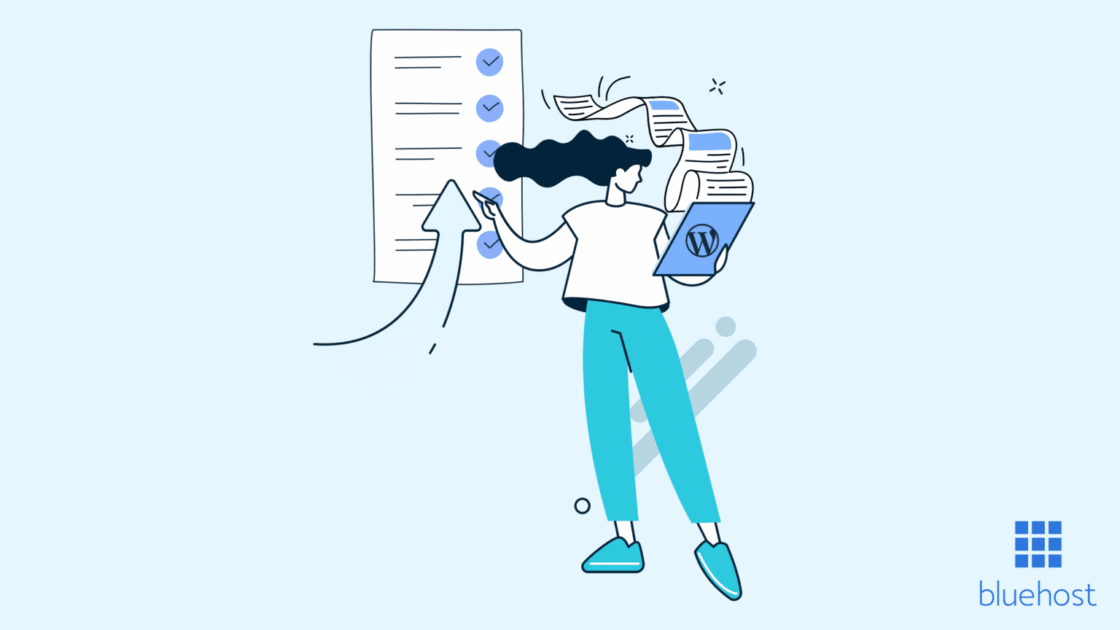


Scrivi un commento